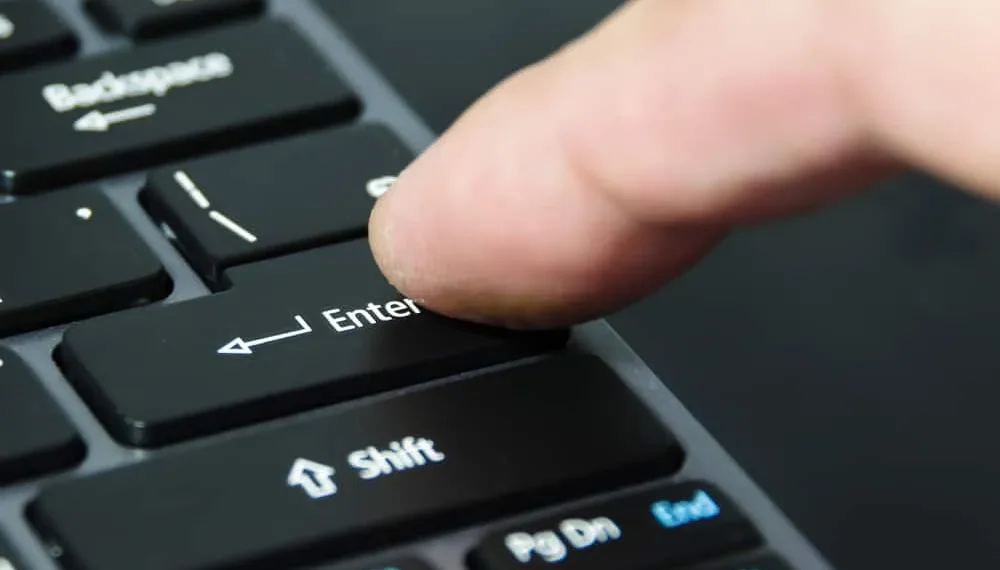Facebook on kaikki yhteyden muodostaminen, olipa kyse yritykselle tai seurustelulle. Yhdistäminen Facebookissa oleviin ihmisiin sisältyy vuorovaikutus, kuten kommenttien pudottaminen, vastaavan painikkeen lyöminen ja suorien viestien lähettäminen. Joskus haluat käyttää Uuden kappaleen Enter -toimintoa lähettämättä jaettavaa kommenttia. Se voi olla hankala, mutta se voidaan suorittaa.
Nopea vastausJos haluat käyttää Enter -toimintoa postittamatta, sinun on pidettävä ”Vaihto” -näppäintä painettuna ja painattava “Enter” -näppäintä kirjoittaessasi viestin kirjoittamisen jälkeen.
Lisätietoja siitä, kuinka päästä ENST: hen Facebookissa, lukemalla tätä artikkelia. Mennään!
Kuinka pakata Enter Facebook -viesteihin lähettämättä
- Siirry Facebookiin verkkoselaimessa ja kirjaudu sisään.
- Napauta Messenger -kuvaketta oikeassa yläkulmassa.
- Aloita keskustelu.
- Syötä teksti tekstiruutuun.
- Pidä “Vaihto” ja paina “Enter ”.
- Nuoli siirtyy seuraavaan riviin lähettämättä viestiä. Voit jatkaa viestin syöttämistä viestisi.
Tätä vaihetta voidaan käyttää chat -ikkunoihin pääasiallisella Facebook -sivulla sekä Messenger.com -sivustolla. Aikaisemmin, kun lähetetään viestejä, voit muuttaa oletusoperaatiota ”Enter” -painiketta, mutta nyt sitä ei enää tueta.
Oletetaan, että käytät mobiiliversiota. Palautuspainike tai Enter -painike luo uuden rivin luonnollisesti ilman, että viesti lähetetään. Tämä johtuu siitä, että lähetyspainike on erillinen.
Enter -avaimen käyttötilapäivitysten käyttäminen lähettämättä

- Napsauta ”Mitä mielessäsi on?” Tilapäivitysruutu Facebook -kotisivun yläosassa.
- Kirjoita tilapäivityksen aloituskappale.
- Paina “Enter” kaksi kertaa aloittaaksesi uuden kappaleen.
- Kirjoita loput tilapäivityksestäsi.
- Napauta “Jaa” -painiketta Status Update -ruutua alla päivitys.
Enter -näppäimen käyttäminen kommentteissa lähettämättä
- Siirry viestiin, jonka haluat kommentoida.
- Napsauta ”Kommentti” -painiketta.
- Kirjoita kommentin alkukappale, jonka aiot tehdä.
- Paina “ Shift” -näppäintä ja paina näppäimistön ”Enter” kaksi kertaa. Uusi kappale luodaan.
- Kirjoita nyt loput kommenttistasi ja painosta kommentti ”Enter” .
BonusvinkkiVoit käyttää myös “Ctrl” -näppäintä “Shiftin” sijasta yhdessä ”Enter” -näppäimen kanssa aloittaaksesi uuden kappaleen Facebook -kommentteissa ja viesteissä.
Kuinka aloittaa uusi kappale Facebookissa

Jos haluat sisällyttää uuden kappaleen kommenttiin Facebookiin, sinun tarvitsee vain paina “Shift” + “Enter” -näppäinyhdistelmä näppäimistöllä. Kun näet tämän, lisätään uusi kappale. Tämä tekisi kommenttisi rakenteen näyttämään siististä, vaikka se olisi pitkä.
Johtopäätös
”Enter” -tapahtuman lyöminen facebookissa luodaksesi viestisi lähettämisen sijasta, on hyvin kaukana vaikeasta. Kun portat on jaettu sinulle, sinun pitäisi pystyä tekemään viestisi viivakatkoja kuin ammattilainen seuraavalla kerralla, kun lähetät viestin Facebookissa.
Älä kuitenkaan unohda, että näiden vaiheiden seuraaminen ei ole välttämätöntä, jos käytät Facebookia mobiilisovelluksessa. Sovelluksen lähetyspainike on riippumaton ReturnEnter -näppäimistä.
Faqit
Mitkä ovat Facebook -painikkeet?
Facebook-painikkeet antavat vieraillesi ja sinun on hyödynnettävä facebook-sosiaalisten lisäosien valikoiman parhaalla mahdollisella tavalla. Voit toimia sivustosi rekisteröimien direktiivien mukaisesti Facebook -ohjesivulla, jos sinulla on vielä sovellustunnuksesi.
Mitä viestini punainen huutoaminen tarkoittaa?
Viestisi punainen huutoaminen osoittaa, että viestiäsi ei voitu lähettää. On monia syitä, joilla saatat kokea sellaista. Yksi heistä on, että yhteystietosi sammutti laitteensa tai yhteyshenkilösi on huono Internet -yhteys.
Kuinka voin lisätä uuden rivin Facebook -lomakkeeseen?
Kirjoita ”Shift” + “Syötä” Luo uuden rivin lomakkeeseesi. Toimi luo uuden rivin sen sijaan, että lomakkeen lähettämisen aiheuttaisi. Joskus Facebook on kuitenkin epäjohdonmukainen ja kiistää uusien linjojen hahmot.
Lähettääkö Enterin lyöminen viestin Facebookissa?
Jos Enter -nuoliruutu ei ole valittu, voit sijoittaa seuraavalle riville painamalla ”Enter”. Jos näin ei ole, viestisi lähetetään.